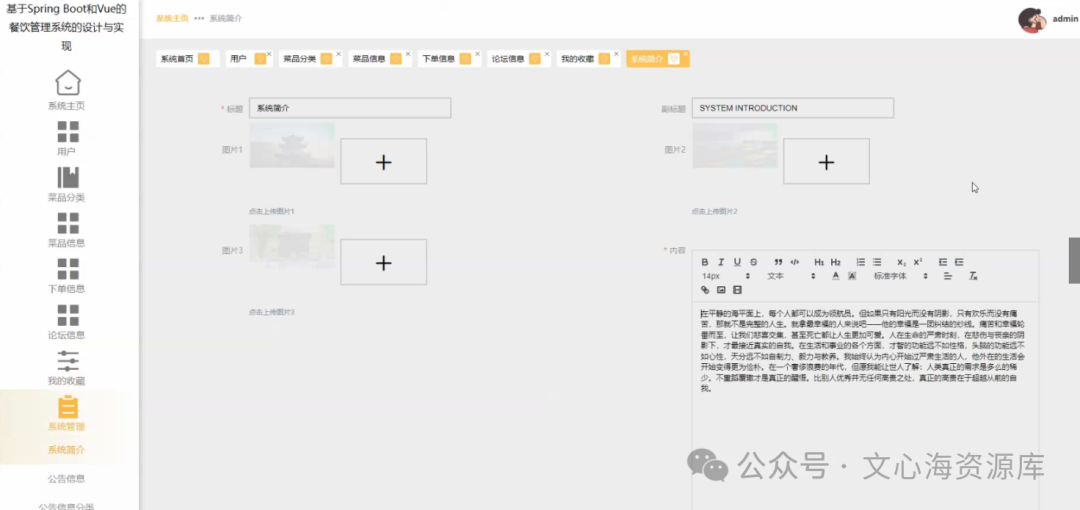在开发 Web 应用或服务时,通常会提供不同数量的 API 接口给客户端或其他第三方使用, 当 API 数量达到一定数量的时候,在处理接口间的调用链以及参数关系时就会变得异常麻烦。 在这种情况下便可通过 Bittly 的面板功能将这些 API 结构进行组装整理起来组成一个 UI 控制面板, 从而能够更加方便快捷的使用和测试 API 接口。

准备
在开始之前,您需要安装最新版本的 Bittly, 您可以在 Bittly 官网 进行下载适合您系统的 Bittly 版本。
场景
假设我们的系统是一个电商平台,我们希望仅仅通过 API 调用来实现以下操作流程:
- 用户登录
- 用户购买商品
- 变更订单状态为已发货
- 变更订单状态为已收货
创建面板
在创建面板之前,我们需要在 Bittly 的指令管理模块中将所有需要用到的接口管理起来, 这样我们便可以面板中引用这些接口, 例如:

指令录入完成后,我们切换到控制面板模块,在顶部工具栏中点击 + 创建按钮即可新建一个空白的控制面板, 例如:

面板创建完成后便处于编辑模式用于对面板进行编辑操作, 我们可以通过右侧设置栏中的组件列表中,将我们需要的组件拖拽到面板中, 例如,我们拖拽一个按钮到面板中 :

接着,我们需要在按钮点击时调用用户登录接口,则我们需要先选中按钮, 然后在右侧设置栏中配置按钮点击事件处理器为调用指令, 例如:

现在我们使用指令默认配置,不修改任何参数, 点击确定保存该配置。 然后切换到面板运行模式点击该按钮测试以下运行情况。

如果我们希望在登录的时候能够任意输入账号和密码, 那么我们可以在面板中增加两个输入框来输入账号和密码,并且在点击登录按钮时自动引用这两个输入框中的值后再进行发送, 例如:

配置完成后, 我们需要在点击登录按钮时将账号密码改为引用值, 例如:

再次切换到运行模式, 我们在输入框中输入账号密码,并点击登录按钮,即可发送自定义的参数内容。

使用变量保存登录信息
在登录成功后,我们需要将获取到的 Access Token 保存起来以便后续接口使用, 这个时候我们就需要使用到变量来实现该功能。 变量的功能是在面板运行时提供临时保存数据的方式, 变量可在面板中的任何位置使用, 例如指令参数模板, 脚本或者自定义函数中使用。
首先,我们先新建一个变量 AccessToken 用于保存登录后获取到的 token :

然后,我们需要将登录接口的 API 响应内容中的 access token 解析到变量中 :

解析变量时,将响应解析模式选择 HTTP,在选择解析数据来源为 Body,解析格式为 JSON, 然后就可以根据属性路径来配置解析规则。
例如, 假设响应内容如下 :
{
"success" : true,
"message" : "OK",
"data" : {
"token" : "12345678-1234-1234-1234-1234567890AB"
}
}
则使用路径 data.token 便可以访问到数据值 12345678-1234-1234-1234-1234567890AB 并赋值给变量 AccessToken 。
这样,我们在登录完成后, access token 便会被自动赋值到 AccessToken 变量中, 我们切换到运行模式来测试一下:

在获取到 access token 之后,我们便可以应用到下单接口中。 同样我们添加一个输入框用于填写商品ID, 一个数值输入框用于填写数量, 最后增加一个按钮用于提交订单。 则我们的面板配置如下:

由于订单 ID 后续需要使用到, 所以我们同样用一个变量来保存,我们在提交订单的接口配置如下:

再次切换到运行模式运行 :

使用下拉选项方便参数输入
当输入参数为固定列表中的某一个选项时, 我们可以不通过输入框来进行数据输入,而是通过下来选项组件实现, 从而减少输入操作并防止输入错误, 以变更订单状态为例:

同使用输入框一样, 在接口发送时我们同样可以采用下拉框中的值来发送选中的值。

面板运行
当面板配置完成后,我们切换到运行模式来运行该面板:

结束
Bittly 提供了一种高效的方式,通过可视化面板快速管理和测试基于 HTTP 的 API。您可以通过拖拽组件的方式,将各类 API 操作组织成易用的 UI 界面,如登录、下单、变更订单状态等常见操作。同时,Bittly 支持在面板中通过输入框、下拉框等组件传递动态参数,甚至可以利用变量保存并复用关键数据(如 Access Token)。这一功能大大简化了 API 调用的复杂性,减少了手动输入错误,并提升了操作效率,使得开发和测试过程更加直观流畅。